如何在 Photoshop 中換臉:初學者完全指南
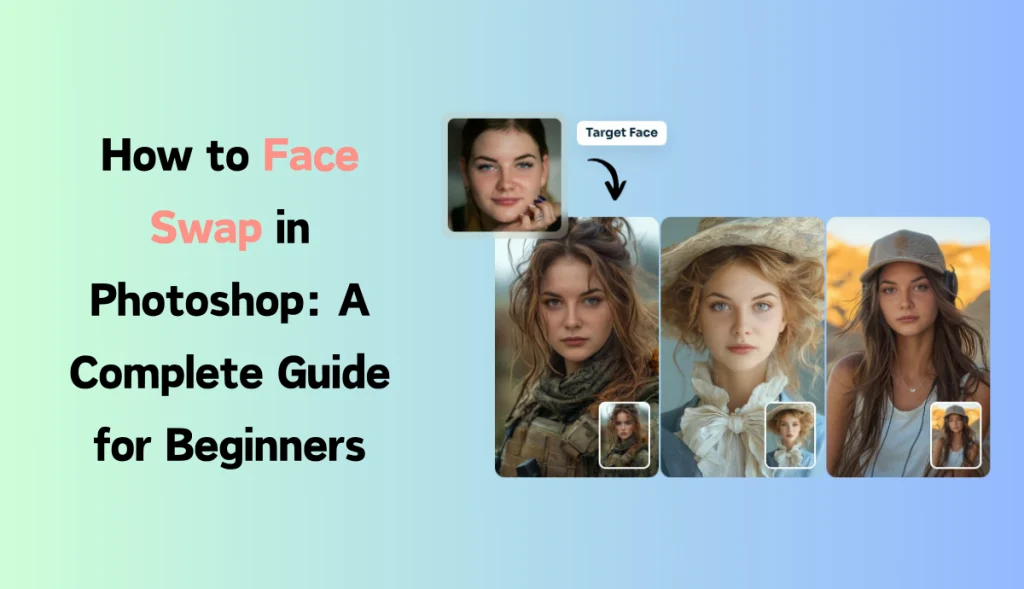
換臉是一種令人驚嘆的新方法,可以產生令人捧腹的圖片、讓您的合照更有趣,或只是在圖片上加入創意變化。無論您是剛開始使用 Photoshop,想要嘗試一些簡單的東西,或是進階並學習最新的 AI 動力編輯工具 (例如AI Ease),這份指南都會帶您了解有關換面的最必要知識。現在,讓我們開始進行一些簡單的換臉!
什麼是 Swap Face?
換臉是指在照片中兩個人的臉部進行數位切換。通常,這樣做是為了創造有趣的圖像,用不同的演員重新演繹著名的場景,或者只是為了給任何圖片增添變化。在專業編輯工作中,有時需要換臉來修正合照中某個人的表情與預期不符的問題,因此需要將他們的臉換成更好的照片。
過去,換臉是一個既耗時又複雜的過程。隨著技術的進步,包括人工智慧相關技術的進步,換臉慢慢變得不那麼複雜,也更容易上手。
為什麼人們會使用換臉?
換臉不只是為了好玩,雖然它確實很有娛樂性!以下是人們使用換臉的一些常見原因:
- 完美的團體照:有時候,要在同一張照片中讓每個人都看起來很美很難。換臉可以幫上忙,從另一張照片中混入更好的表情。超酷的,對吧?您可以在美麗的地方保存許多回憶,並享受樂趣。
- 創意專案:換臉在數位藝術、說故事和社群媒體內容創作中很受歡迎。它們讓創作者可以嘗試富有想像力的概念。
- 專業編輯:在廣告等領域,換臉可以幫助達到完美的外觀或符合品牌要求。
- 娛樂:從備忘錄到個人專案,換臉提供了無盡的娛樂。
如何在 Photoshop 中換臉
Photoshop 提供強大的換臉工具,讓您達到精確逼真的效果。您可以信赖此工具来满足高质量的换脸需求,并从中获得乐趣。讓我們以循序漸進的方式來完成整個過程:
步驟 1:在 Photoshop 中開啟兩張影像
首先,在 Photoshop 中開啟您要處理的兩張圖片。確保要對換的臉部圖片的光線和角度與目標照片相似。光線和角度的一致性是達到自然效果的關鍵。
步驟 2:選取臉部
開啟並運用套索工具或快速選擇工具來選擇您要交換的臉。您應該小心邊緣,但如果不完美也不用擔心,Photoshop 的混合工具稍後會幫助您改善。
- 從工具列中選擇套索工具。
- 仔細勾勒出您想要換入的臉。
- 選取後,按Ctrl + C(或 Mac 上的Cmd + C) 複製選取區域。
步驟 3:貼上並定位臉部
切換到目標影像,使用Ctrl + V(或Cmd + V) 貼上複製的臉。使用「移動工具」將其定位在現有的臉上。如果對齊方式不同,也不用擔心,您可以在下一步中修復。
步驟 4:調整照片中臉部的大小並旋轉
按下Ctrl + T(或 Mac 上的Cmd + T) 啟動「變形工具」以調整面的大小和旋轉。調整直到與原始臉部對齊。您也可以在對齊時使用不透明度設定,讓臉部圖層半透明,以提高精確度。
步驟 5:將邊緣充分混合
對位置感到滿意後,就該混合邊緣了。使用柔軟橡皮擦或圖層遮罩,將貼上的臉部邊緣逐漸融合到目標臉部。這個過程可能需要一點耐心,但混合是讓交換看起來逼真的關鍵。
- 使用低硬度的橡皮擦工具柔化邊緣。
- 如果您喜歡非破壞性的方法,請套用圖層遮罩,然後用軟刷在邊緣塗鴉。
步驟 6:調整色彩和燈光,以獲得更好的效果
有時候,對調的臉部可能與目標臉部的光線或膚色不同。移至影像 > 調整,使用亮度/對比度、色彩平衡或配色等工具,讓色調盡可能相似。
步驟 7:完善並完成影像
一旦顏色吻合且混合看起來很自然,就可以縮小檢查整體外觀。根據需要稍作調整,您的換臉就完成了!
如何在 Photoshop 中使用 AI 生成填充來換臉
Adobe Photoshop 的AI Generative Fill功能是一個神奇的工具,讓換臉變得更容易,尤其是對初學者而言。以下是如何使用它的快速指南:
步驟 1:開啟圖片並選取區域
首先在 Photoshop 中開啟您的目標影像。使用「選取主體」或「物件選取工具」選取您要取代的臉部。
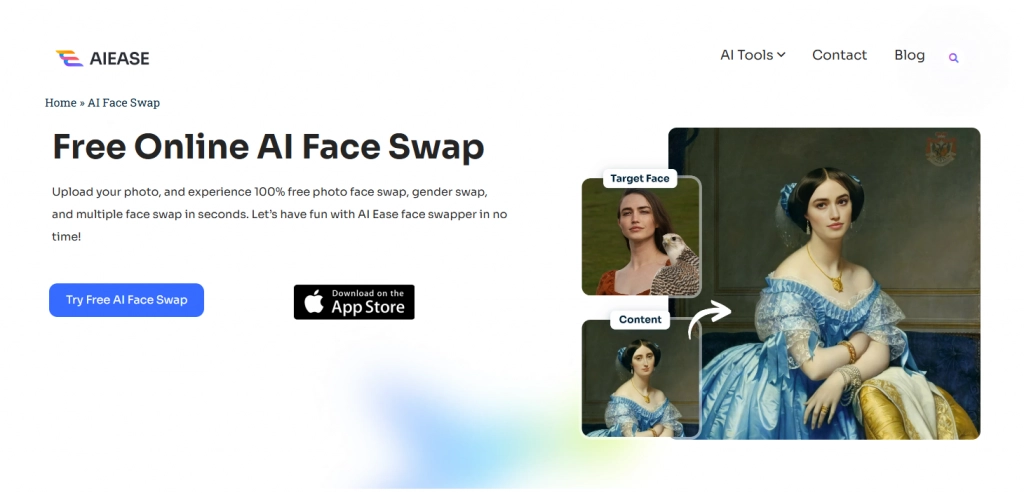
步驟 2:啟動生成填充
在選區上按一下滑鼠右鍵,然後從功能表中選擇Generative Fill。在提示方塊中輸入您想要的描述 (例如:「以笑臉取代」),然後讓 Adobe 的 AI 分析並建議選項。
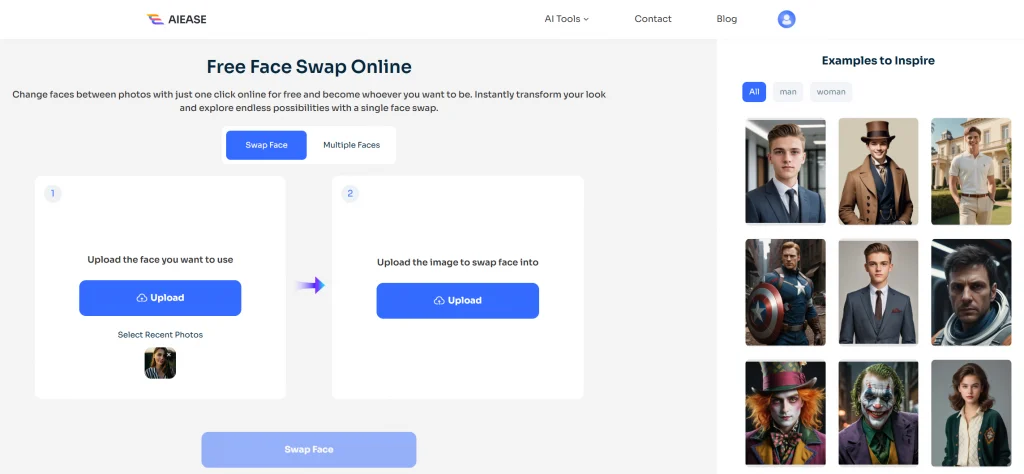
步驟 3:選擇您想要的選項
人工智能處理您的要求後,會產生多個選項。瀏覽這些選項,然後選擇最適合您目標的一個。您可以視需要調整,直到感覺自然為止。
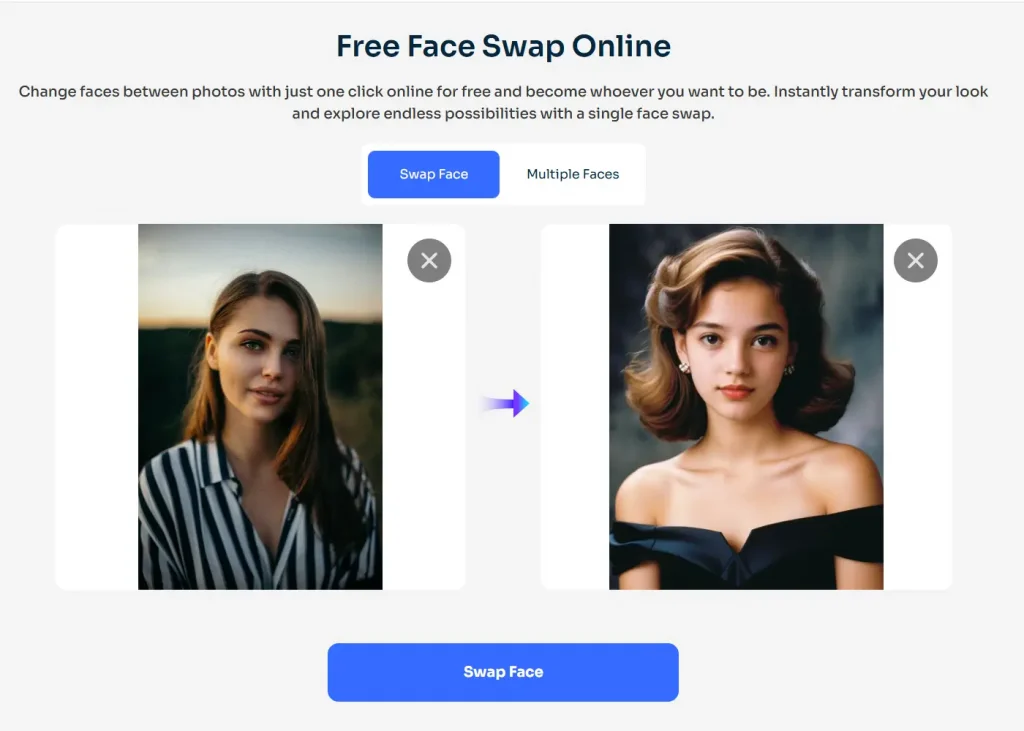
步驟 3:下載您的影像
交換完成後,您就可以下載新的圖片。AI Ease 提供簡單快速的解決方案,非常適合想要立即換臉的人。
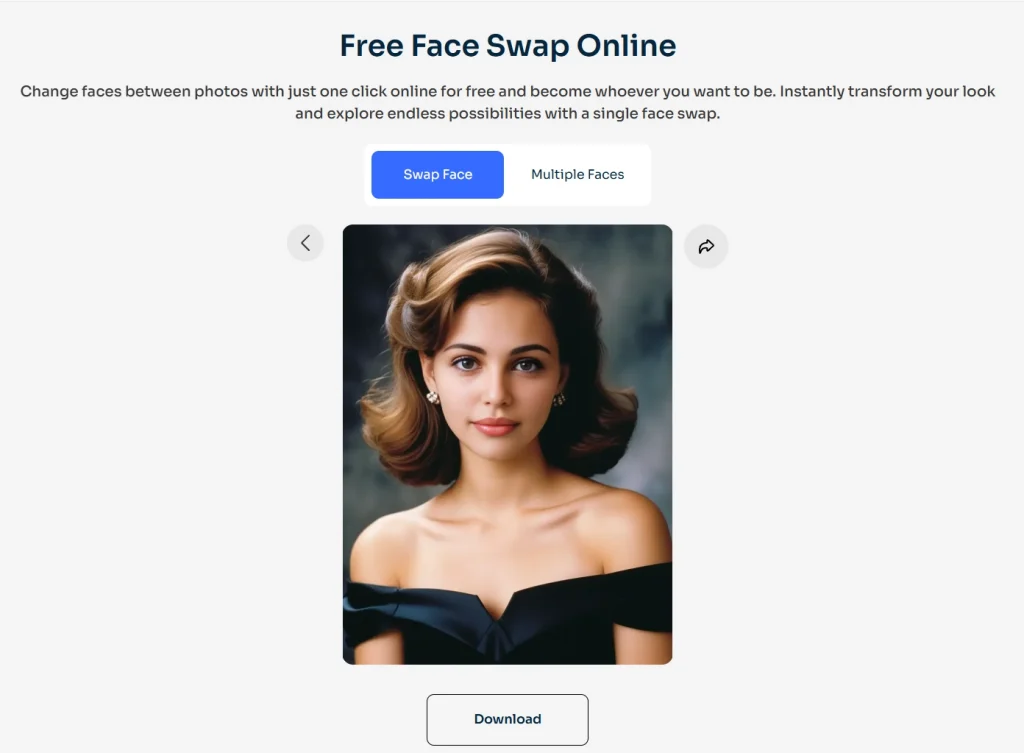
AI Ease:最佳免費換臉工具
如果您覺得 Photoshop 中的換臉方法有點複雜,或者您正在尋找更快速、更簡單的選擇,AI Ease就是一個很棒的工具。它免費、直接,並使用 AI 來處理繁重的工作。
AI Ease 對於那些想要嘗試換臉而又不想掌握 Photoshop 複雜程序的人來說特別方便。此線上工具可將處理過程自動化,不論是休閒或專業用途都非常好用。
AI Ease 是 100% 免費,可 無限換臉選項。它提供兩種換臉模式:單人換臉和多人換臉。此外,您不需要註冊即可使用。只需前往網站即可免費試用,無需註冊。
如何使用 AI 輕鬆換臉
無論是為了娛樂或專業目的,換臉都是改善圖像的有效方法。有了 AI Ease 這種友善的工具,任何人都能創造令人印象深刻的換臉效果。讓我們學習這些技巧,發揮換臉的創意!
第一步:打開AI Ease換臉工具
進入AI Ease網站 > AI換臉,
步驟 2:上傳照片
上傳您要使用的兩張圖片。確保兩張臉都清晰可見,而且光線充足。
步驟 3:選擇換臉選項
選取臉部交換選項。AI 會自動偵測並在照片之間交換臉部。
步驟 4:下載您的影像
交換完成後,您就可以下載新的圖片。AI Ease 提供簡單快速的解決方案,非常適合想要立即換臉的人。
常見問題
如何在 Photoshop 中將人臉插入另一張圖片中?
您可以使用 Photoshop 的套索工具或快速選取工具來選取臉部,將其複製並貼到目標圖片上。然後,對齊、混合,並調整顏色和光線。
Photoshop 有 AI 換臉功能嗎?
是的,Photoshop 的AI Generative Fill可以用於換臉任務,利用人工智慧讓處理過程更快速、更容易。
如何在 Photoshop 中為照片加上人臉?
將臉部複製並貼到目標影像上,使用變形工具進行對齊,並混合邊緣使其看起來自然。
您可以在 Photoshop 中編輯臉部嗎?
是的,Photoshop 為臉部編輯提供了各種工具,包括Liquify、Spot Healing 和Clone Stamp工具。以 AI 為基礎的功能也能簡化複雜的工作。
換臉的最佳 AI 工具是什麼?
AI Ease 是強力推薦的工具,可以快速簡單地換臉,而 Photoshop 的 Generative Fill 則提供強大的 AI 型選項。
Face Swap 是否免費?
許多工具都免費提供換臉功能,例如 AI Ease。但 Photoshop 則需要訂閱。



)